ターミナルウィンドウにはさまざまな便利な機能があります.
ここではその例を示します.
11.1.1 ターミナルウィンドウのポップアップメニュー
マウスカーソルがターミナルウィンドウの中にあるときに,
<CTRL>を押しながら
マウスボタンを押すとメニューが表示されます.
左ボタンを押すと `Main Options' メニュー,
中ボタンを押すと `VT Options' メニュー,
右ボタンを押すと `VT Fonts' が表示されます.
メニューが表示された後は,
目的の項目のところでボタンを離すと,
ターミナルウィンドウの設定を操作できます.
設定をもとに戻すためには再び同じ項目を選択します.
ポップアップメニューはユーザのログインしているホストによって
異なるので注意してください.
次に,各メニューの主な項目を説明します.
図 11.1: Main Options
 |
|
図 11.2: VT Options
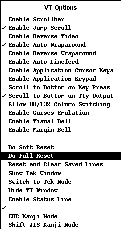 |
|
図 11.3: VT Fonts
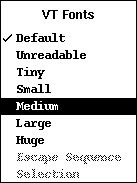 |
|
11.1.1.1 左ボタン : `Main Options' メニュー
-
Secure Keyboard
キー入力がマウスカーソルの位置に関わらずそのウィンドウに入力されます.
11.1.1.2 中ボタン : `VT Options' メニュー
-
Enable Scrollbar
ターミナルの左端にスクロールバーが表示されます.
-
Enabel Reverse Video
画面が反転表示されます.
-
Do Full Reset
ターミナルウィンドウを初期状態に戻します.
文字コードがうまく設定されずに文字化けが起こってしまった場合などに,
今までの設定を解除できます.
-
EUC Kanji Mode
表示の漢字モードをEUCに指定します.
-
Shift-JIS Kanji Mode
表示の漢字モードをMS漢字コード (Shift-JIS 漢字コード) に指定します.
11.1.1.3 右ボタン : `VT Fonts' メニュー
[Default],
[Unreadable],
[Tiny],
[Small],
[Medium],
[Large],
[Huge]
を選択すると,
ウィンドウ内に表示される文字の大きさを指定できます.
メニューの左側に印がついている項目が,
現在選択されている文字の大きさです.